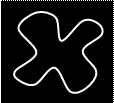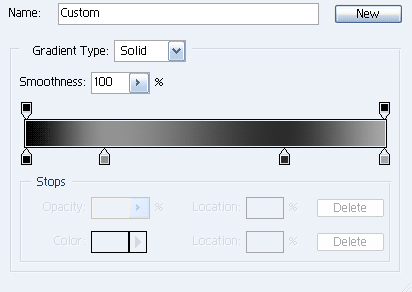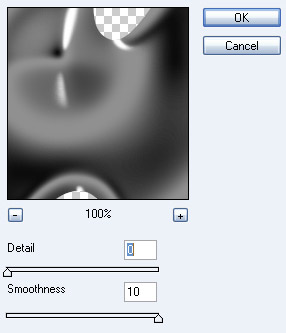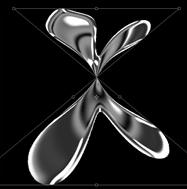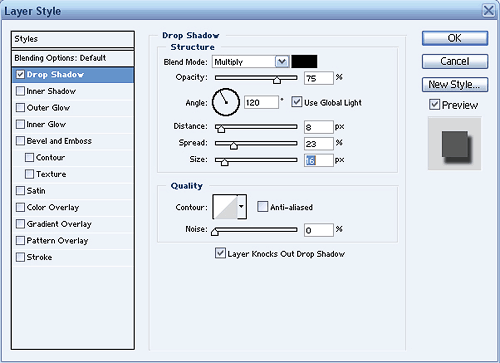Абстрактная спираль
№ | Действие | Результат | |
1 | Создайте новый документ 500х500 рх с чёрным фоном. |
| |
2 | Можно выбрать Pen Tool (Карандаш), нарисовать каплю, сделать из контура выделение. | ||
3 | Заполняем каплю градиентом от центра. |
| |
4 | Не убирая выделения, Filter– Sketch – Chrome (Фильтр – Эскиз – Хром) с настройками: |
| |
5 | Edit – Transform – Perspective (Редактирование – Трансформирование контура – Перспектива). Перетаскиваем правый нижний угол туда, где должен быть левый <Enter>. |
| |
6 | Edit – Transform – Perspective (Редактирование – Трансформирование контура – Перспектива). Перетаскиваем правый нижний угол туда, где должен быть верхний, <Enter>. |
| |
7 | Двойной щелчок по слою, Drop Shadows (Тень). | ||
8 | Layer – Layer Style – Create layers (Слои – Стиль слоя – Образовать слой). Скроем фон. Ctrl+Shift+E. | ||
9 | Выбираем слой с каплей. На панели Action (Операции) нажимаем на кнопку New Action (Создать новые операции). Назовём его Abstract Twist и назначим Function Key (Функциональную клавишу). Record (Записать). | ||
10 | Запускаем Abstract Twist, пока не получим нужный результат. |
| |
11 | Спрячем фон и нажмём Ctrl+Shift+E. |
| |
Нас находят: testing, stimul, testing0XOR(if(now()=sysdate() sleep(15) 0))XORZ, testing||DBMS_PIPE RECEIVE_MESSAGE(CHR(98)||CHR(98)||CHR(98) 15)||, testingse6I6BjS)) OR 596=(SELECT 596 FROM PG_SLEEP(15))--, testingxSVz86gS) OR 984=(SELECT 984 FROM PG_SLEEP(15))--, testingW3nXNpfx OR 658=(SELECT 658 FROM PG_SLEEP(15))--, testingc2PQWjkH; waitfor delay 0:0:15 --, testing-1 waitfor delay 0:0:15 --, testingpUOyVSGN

Мы на Facebook